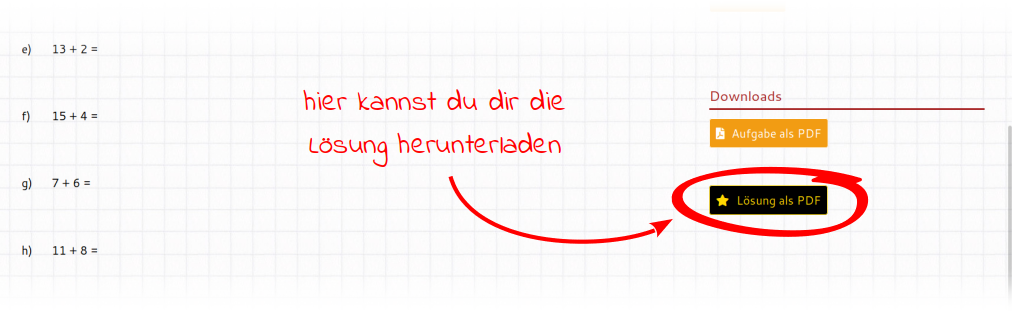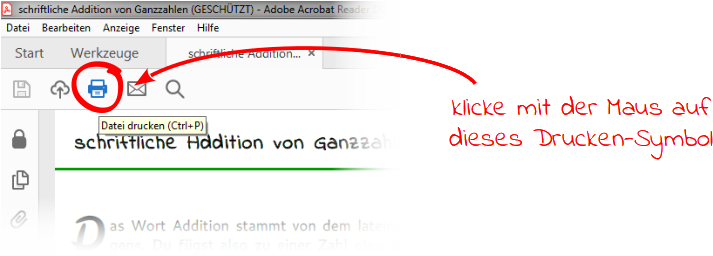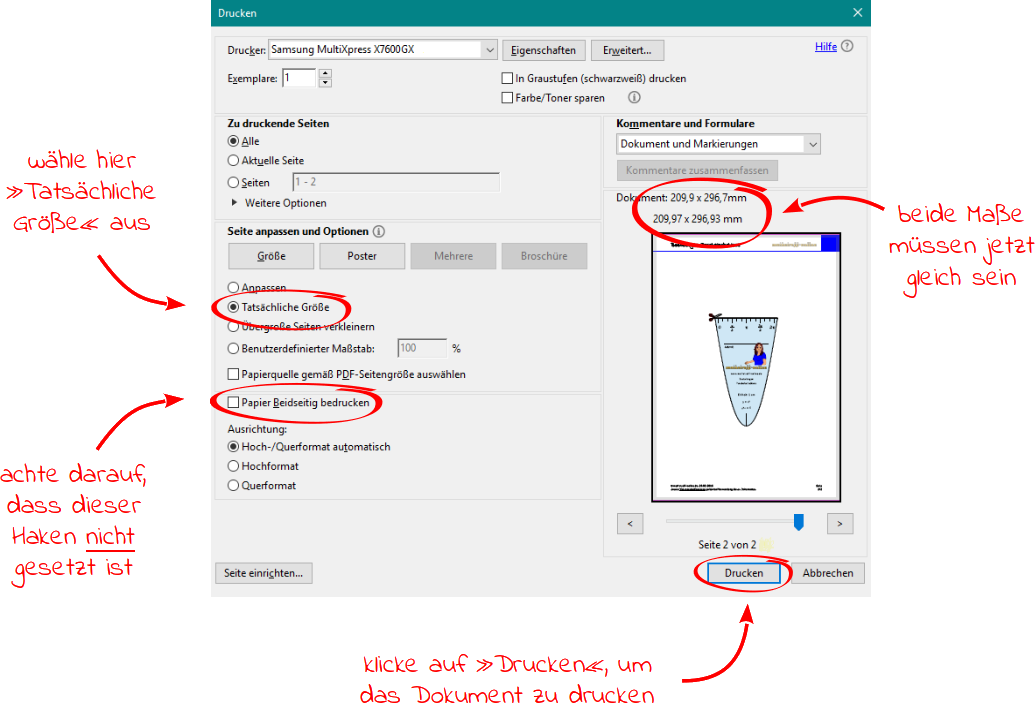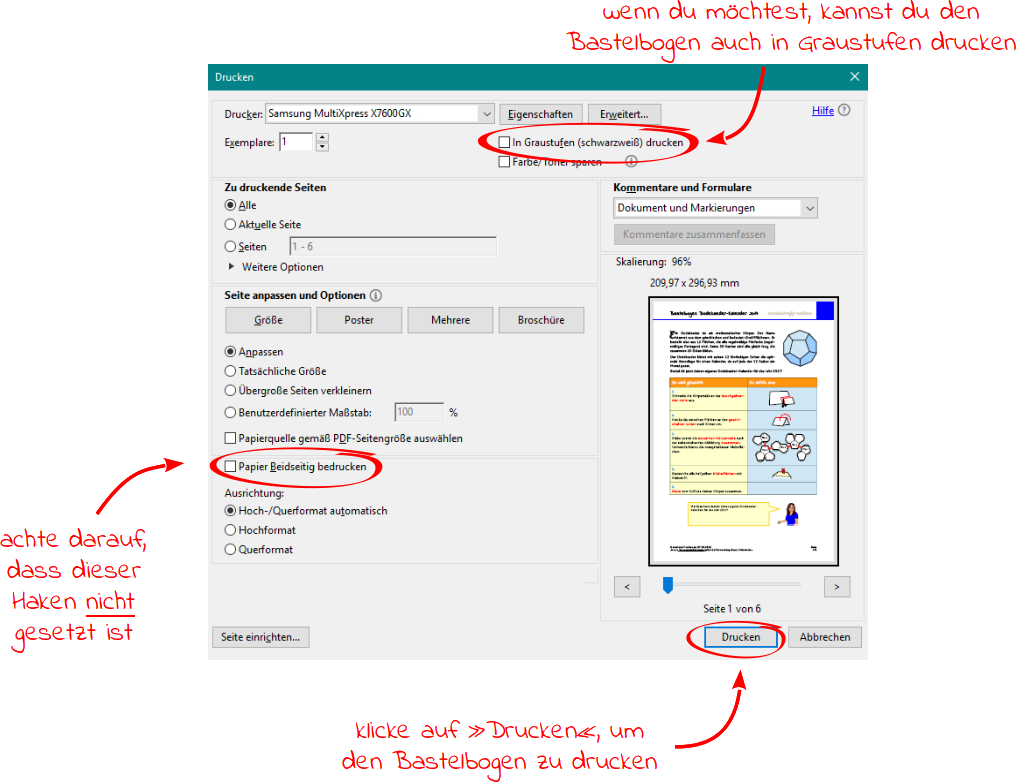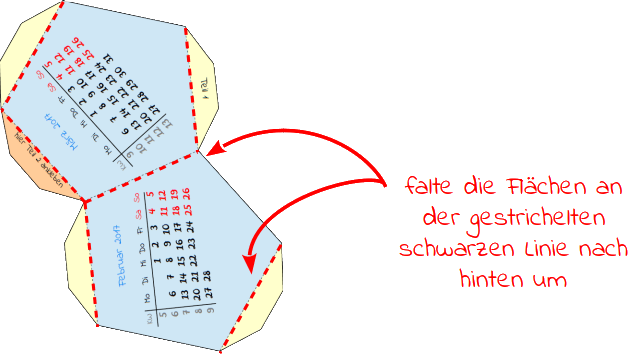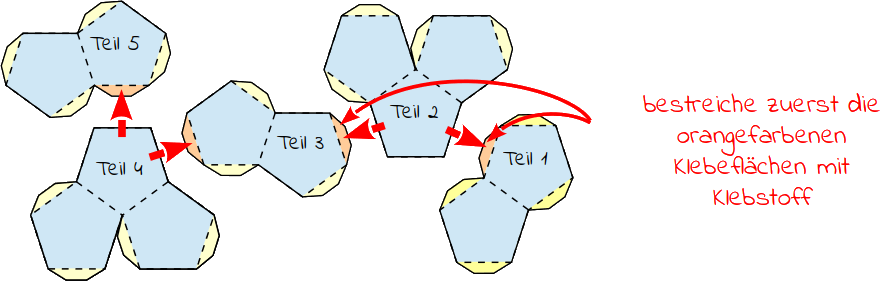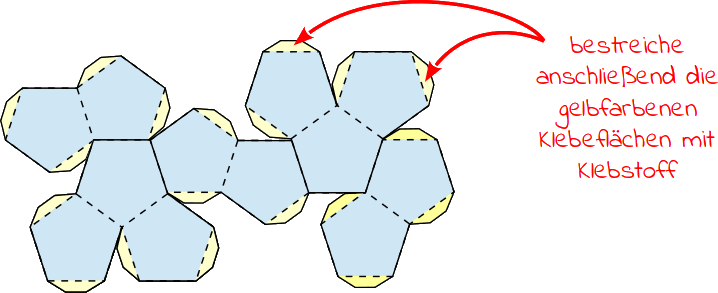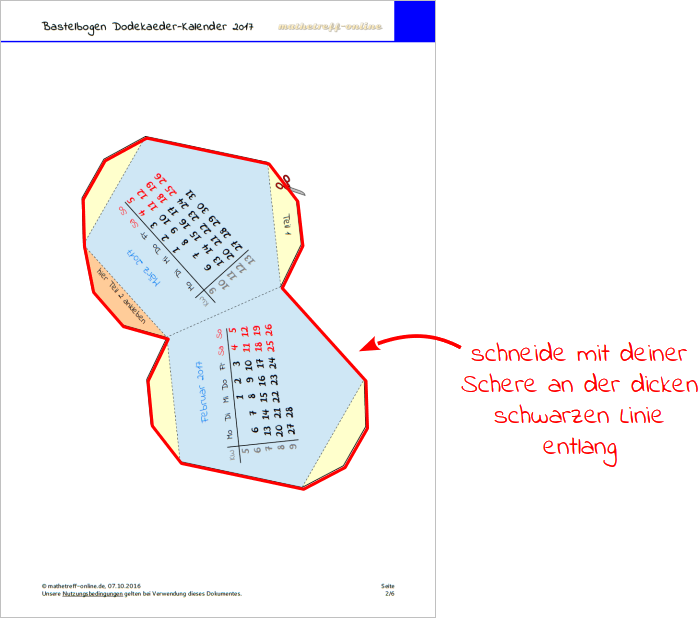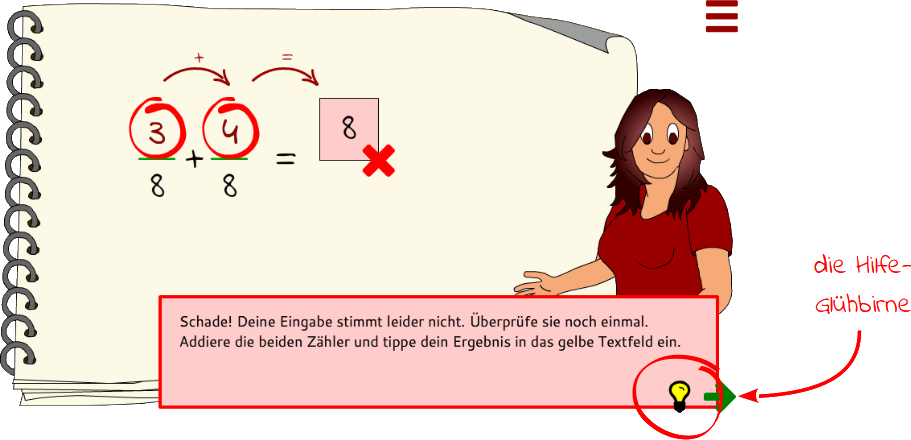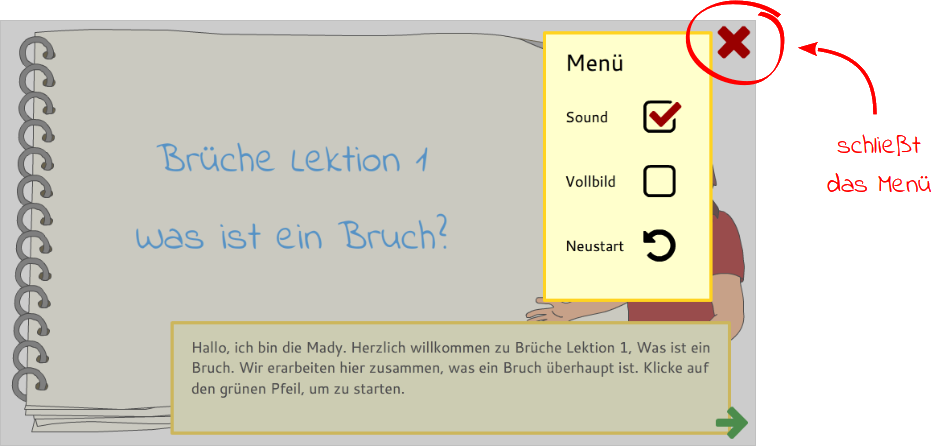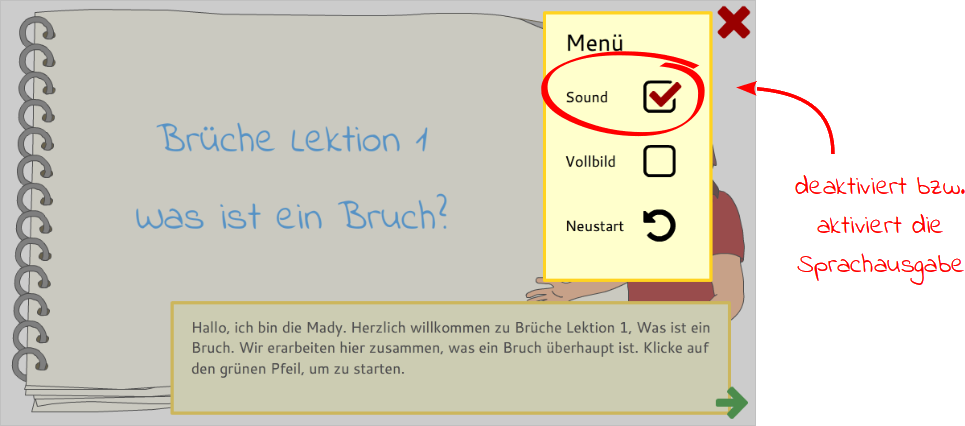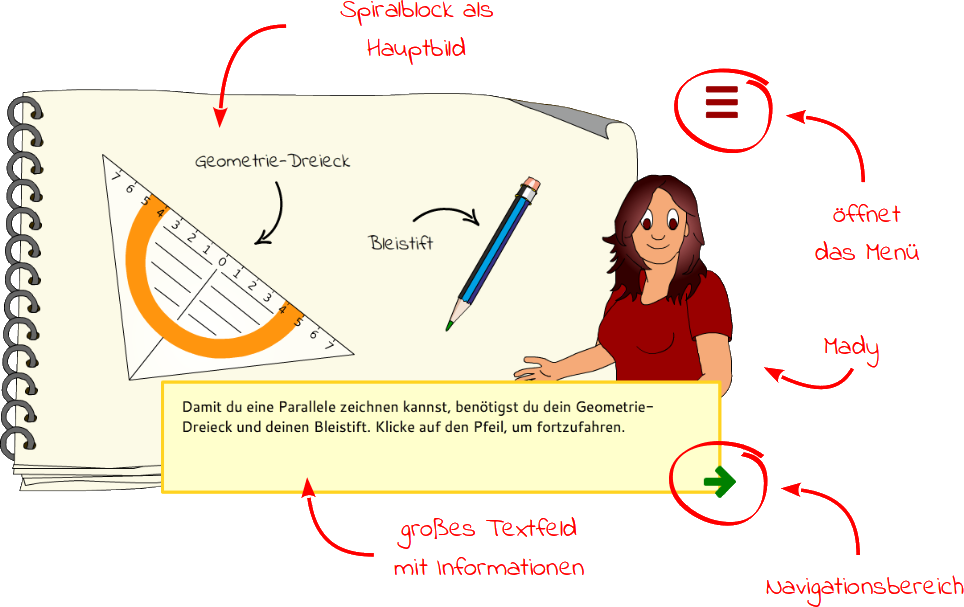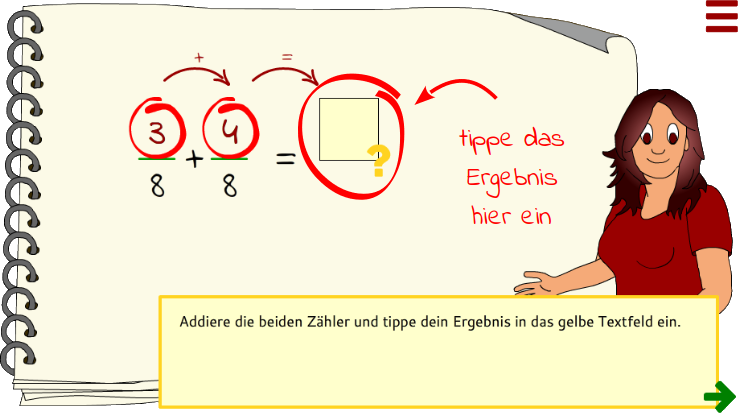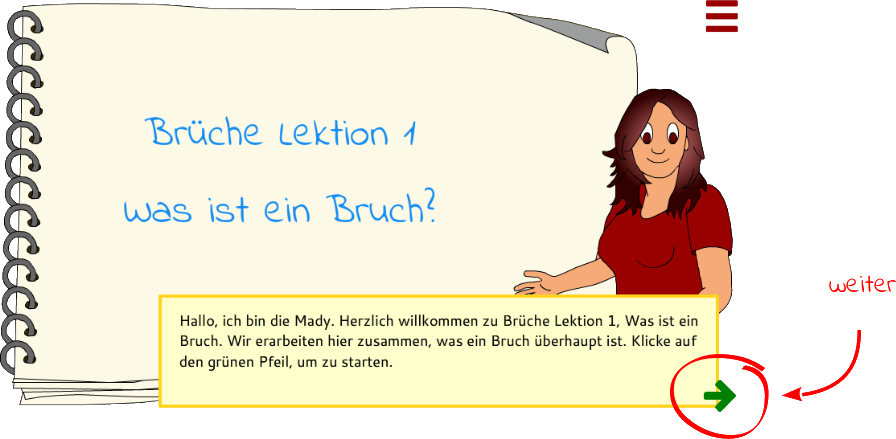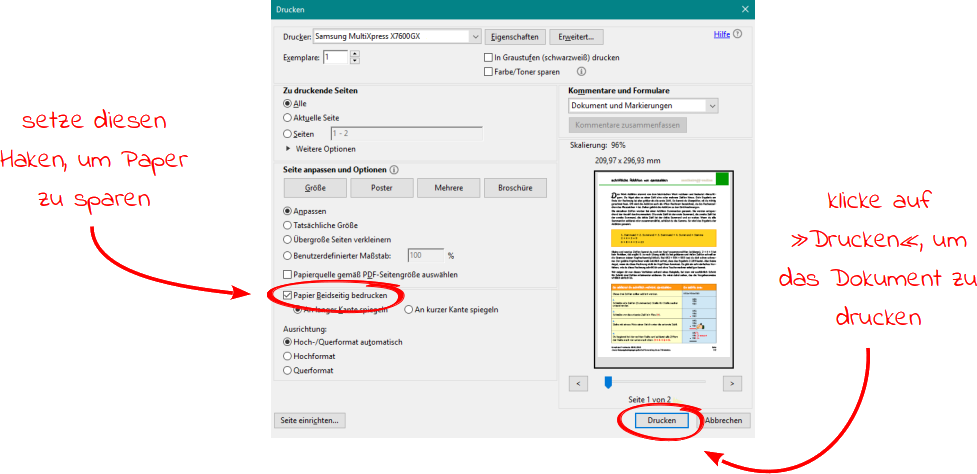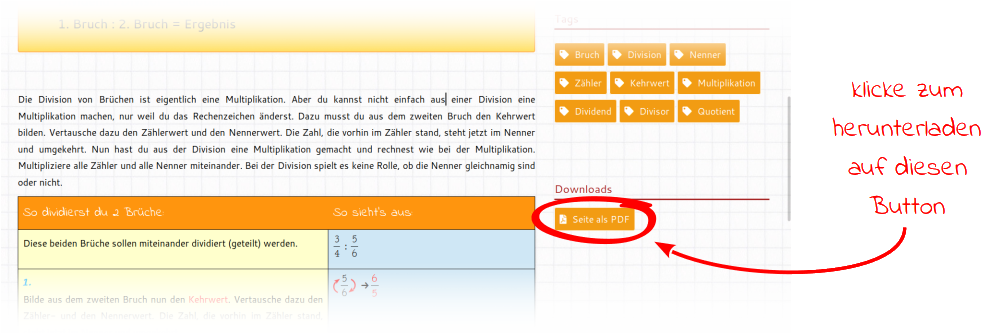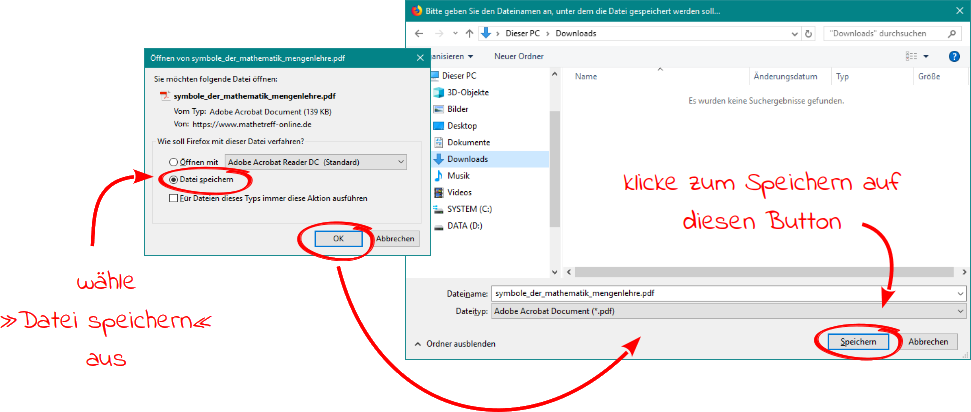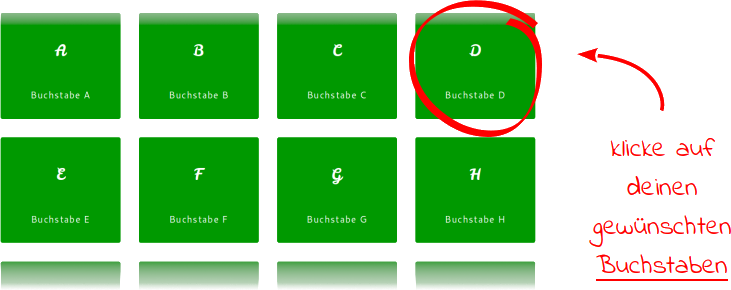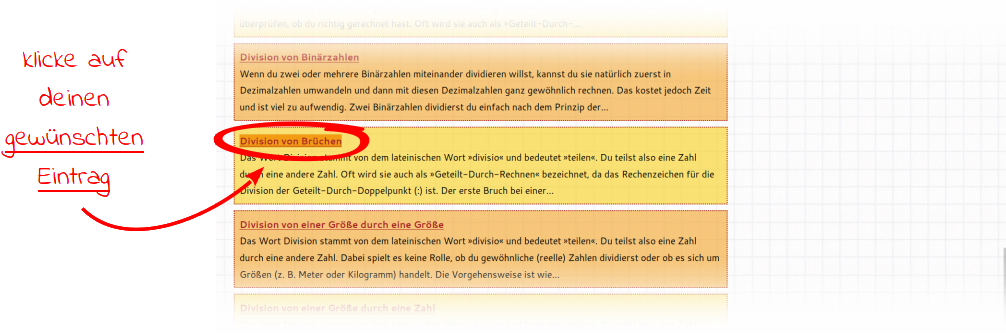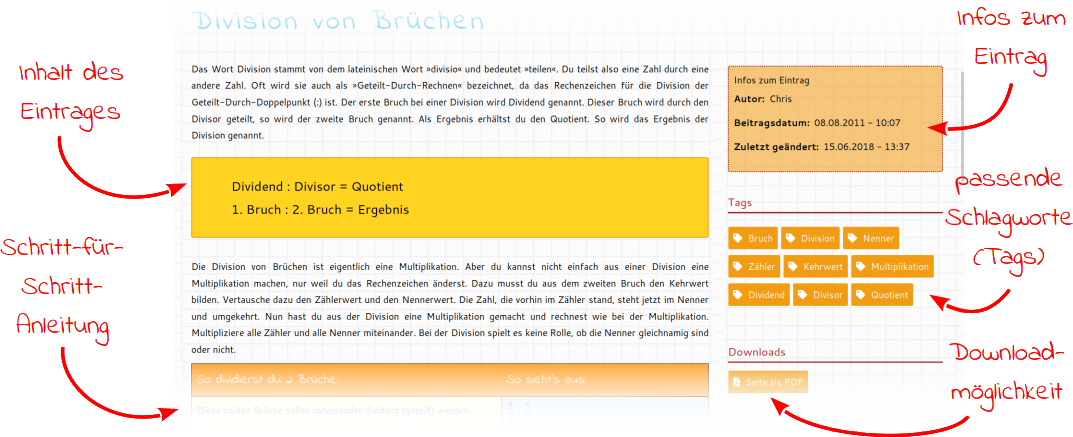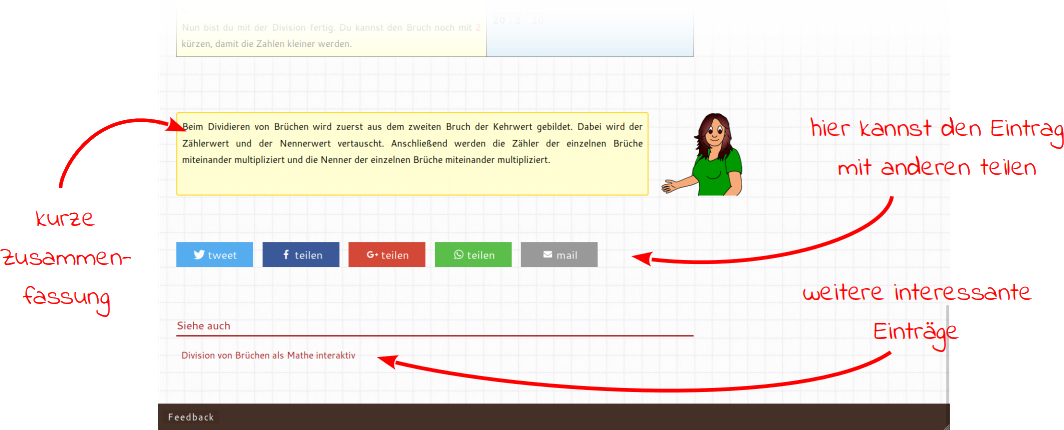Du bist neu hier und benötigst Hilfe? Kein Problem, denn für so etwas sind wir für dich da. Auf dieser Seite soll dir ein Überblick gegeben werden, wie mathetreff-online aufbaut ist und wie du dich bei uns zurechtfindest.

- Das Logo dient dir als direkter Weg zurück zur Startseite.
- Über das Hauptmenü kannst du die einzelnen Bereiche der Website jederzeit erreichen. Klickst du auf einen Menüpunkt, gelangst du zu einer Übersichtsseite, auf der dir gezeigt wird, was du in diesem Bereich alles findest.
- Wenn du einen bestimmten Begriff suchst, kannst du ihn in das Suchfeld eingeben und auf »Finden« klicken, um unsere Website komplett zu durchsuchen. Wenn du bereits einzelne Buchstaben eingibst, erhältst du passende Vorschläge.
- Das 2. Menü oder auch Sekundärmenü enthält weitere Menüpunkte.
- Bleibe über unsere Social-Media-Kanäle mit mathetreff-online verbunden. Hier siehst du, wo wir überall vertreten sind.